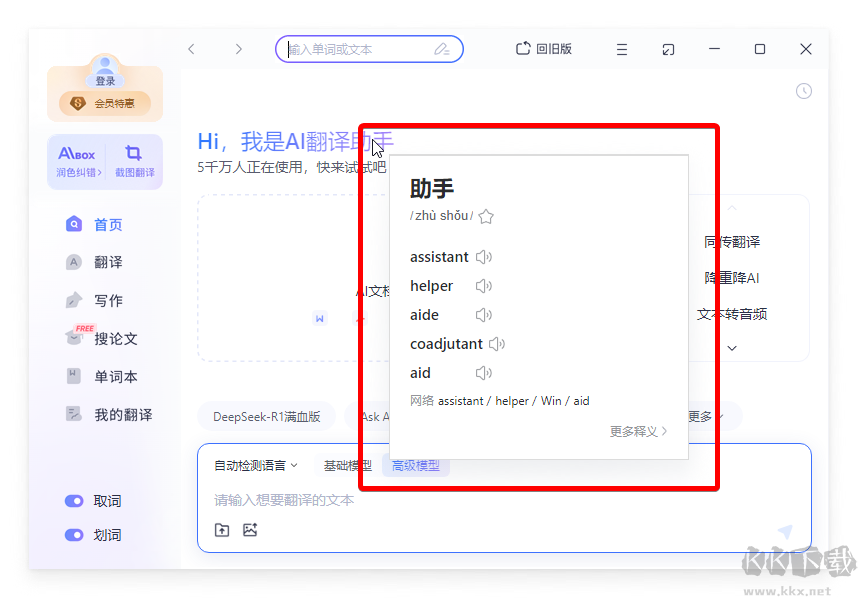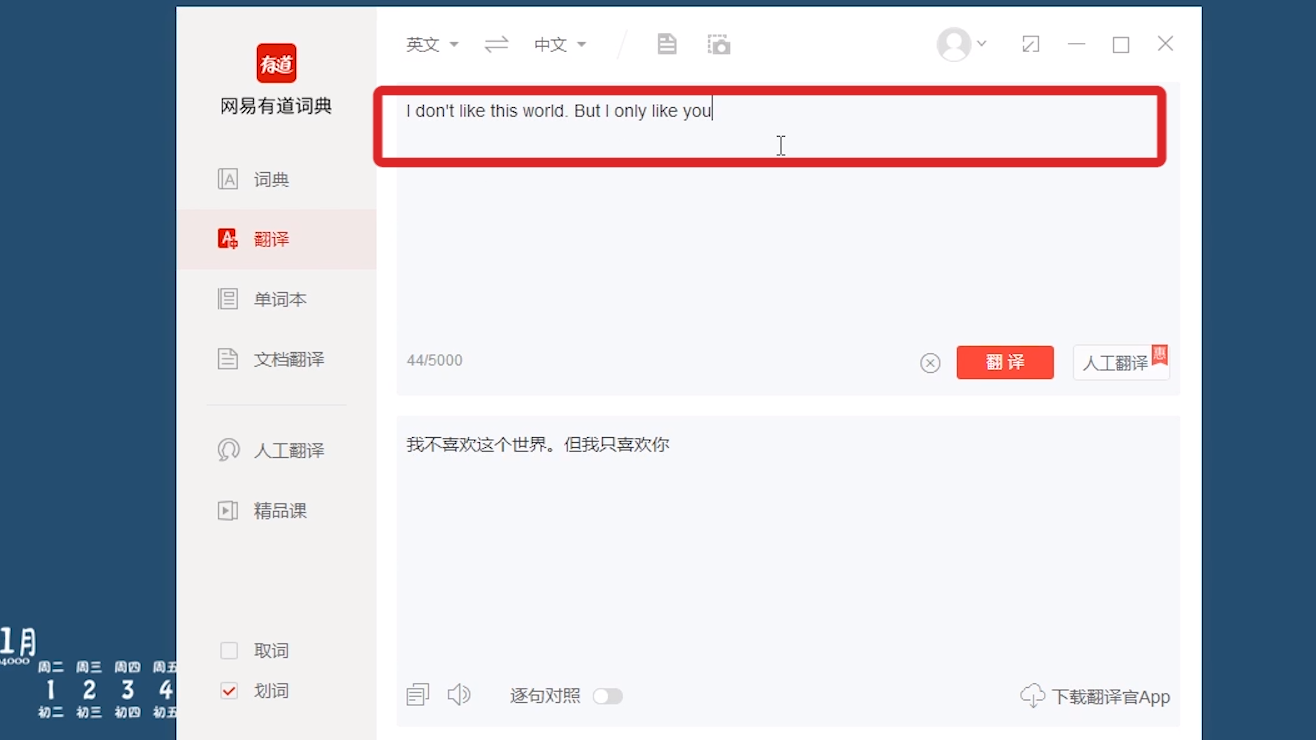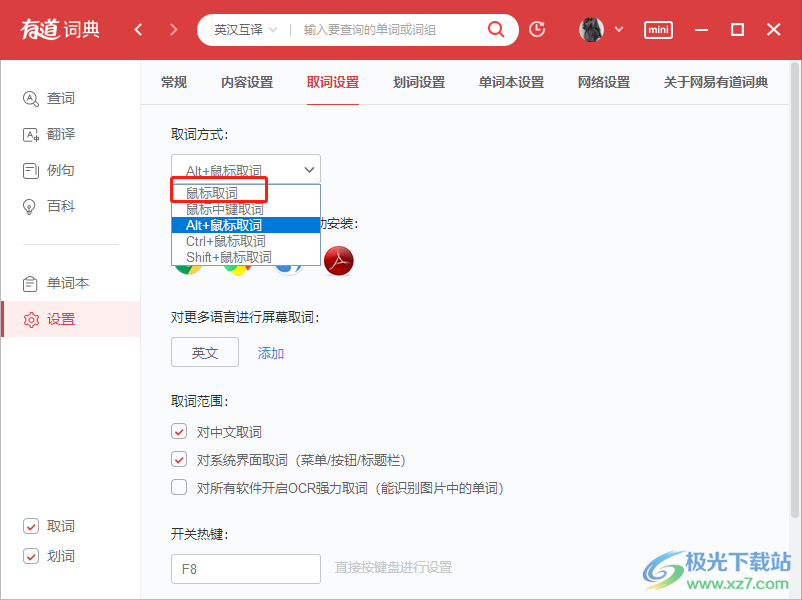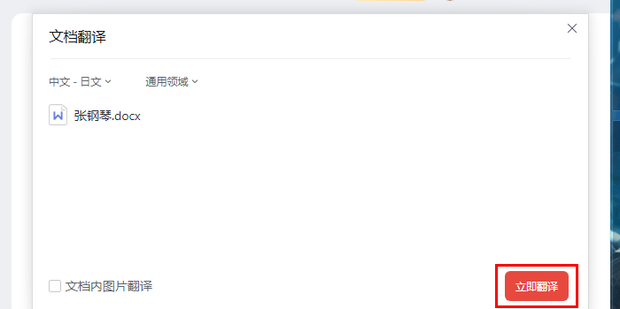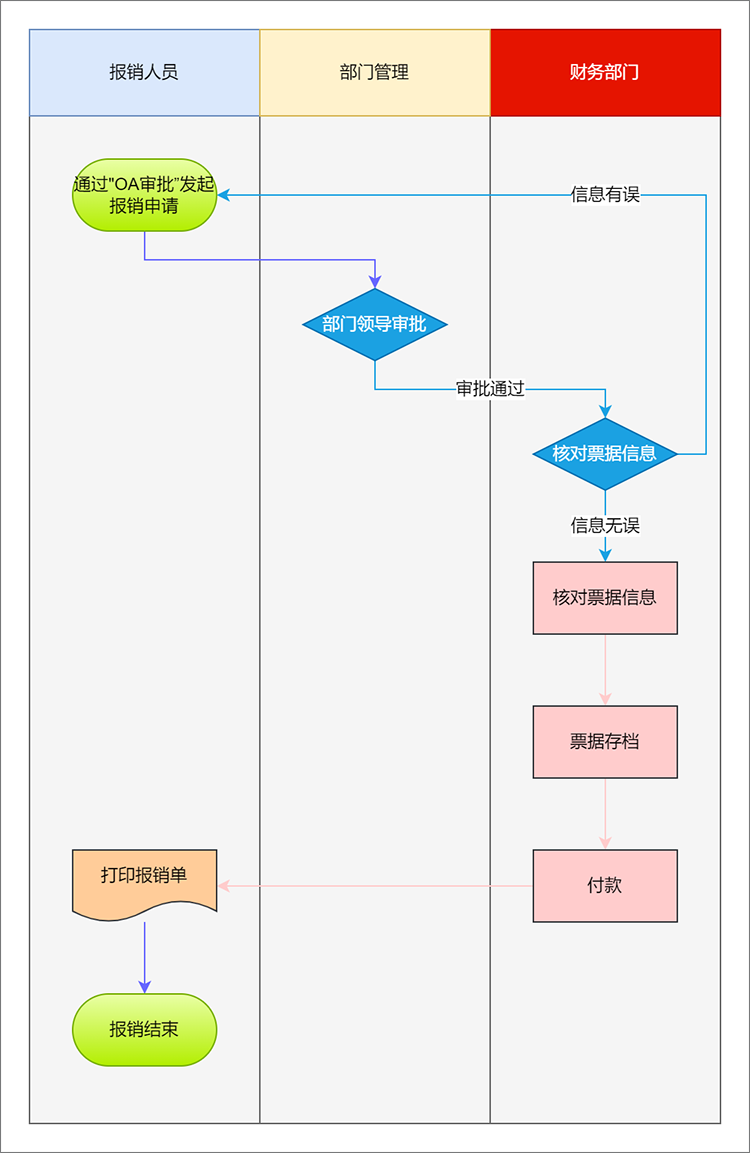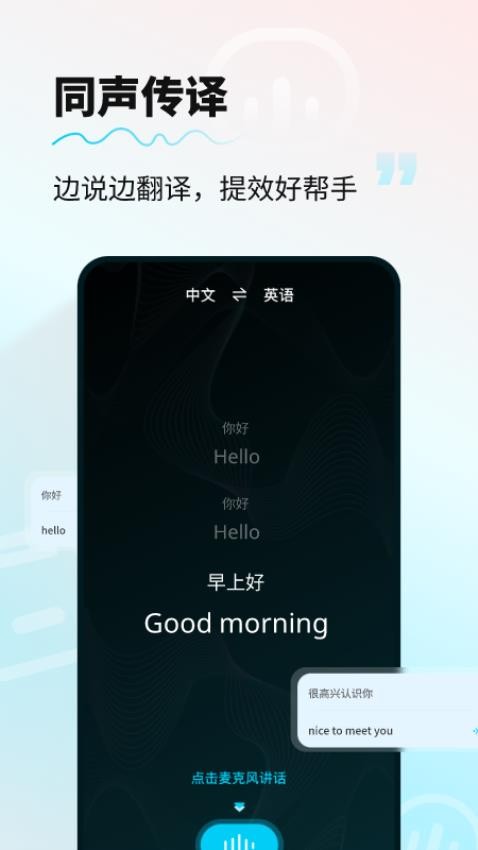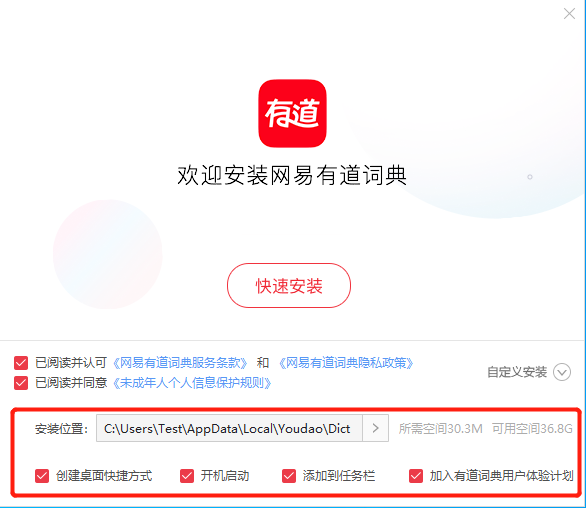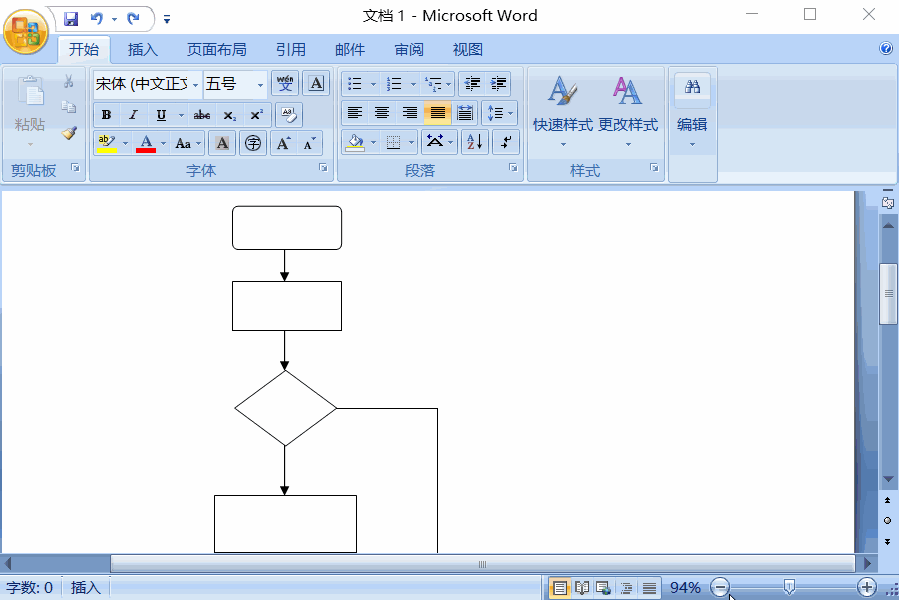有道翻译支持多种取词方式:在电脑上使用屏幕取词和划词翻译,在手机上通过摄像头拍照或实时取词,或使用有道词典笔一扫即译,满足不同场景下的快速翻译需求。
目录
电脑端如何实现屏幕取词与划词翻译?
对于经常在电脑上阅读外文资料、浏览网站的用户来说,PC端的取词翻译功能是提升效率的利器。有道词典PC版提供了强大而灵活的屏幕取词与划词翻译设置,让用户无需离开当前阅读界面,即可快速获取词语或句子的翻译。
开启与设置屏幕取词功能
屏幕取词功能允许用户将鼠标悬停在不认识的单词上,软件便会自动弹出释义。这项功能在阅读PDF文档或浏览网页时尤其方便。要使用此功能,你需要先下载并安装有道词典PC版。
安装完成后,通常该功能会默认开启。如果没有,你可以进入软件的“设置”中心,找到“取词划词”选项。在这里,你可以进行详细的个性化配置:
首先,确保“启用屏幕取词”的复选框已被勾选。接下来,你可以选择取词方式,例如“鼠标悬停取词”或“鼠标取词+Ctrl键”。选择后者可以避免在日常操作中频繁触发翻译窗口,只有在按住Ctrl键的同时移动鼠标,才会进行取词。你还可以调整取词的灵敏度和弹窗延迟时间,以适应自己的使用习惯。
高效使用划词翻译
当遇到的不是单个单词,而是一个短语或整个句子时,划词翻译就派上了用场。操作非常直观:用鼠标选中你想要翻译的文本段落,松开鼠标后,旁边通常会立刻出现一个有道翻译的小图标,点击它即可获得整段翻译结果。
同样地,你可以在“取词划词”设置中对这一功能进行自定义。例如,你可以设置“鼠标划词后立即翻译”,或者设置为“划词后按快捷键翻译”。设置一个自己顺手的快捷键(如 Alt+D),可以更精准地控制翻译时机,避免不必要的中断。此功能支持在网页、文档、聊天窗口等几乎所有可编辑或可选择文本的场景下使用。
常见问题:为什么屏幕取词会失效?
有时用户会发现屏幕取词功能突然无法使用。这通常由以下几个原因造成:
第一,权限问题。在某些安全级别较高的软件或PDF阅读器中,需要以管理员身份运行有道词典,才能获取屏幕文字的权限。你可以右键点击有道词典的快捷方式,选择“以管理员身份运行”来尝试解决。
第二,软件冲突。部分安全软件或其它词典工具可能会与有道词典的取词功能发生冲突。可以尝试暂时退出这些软件,检查取词功能是否恢复正常。第三,浏览器兼容性。对于某些浏览器(特别是较新版本的Chrome或Firefox),可能需要安装有道官方提供的相应浏览器插件,才能完美支持屏幕取词和划词翻译。
手机端怎样利用摄像头进行拍照与实景翻译?
移动设备让翻译变得更加即时和便捷。有道翻译App和有道词典App充分利用了智能手机的摄像头,开发出拍照翻译和AR实景翻译等强大功能,特别适合在旅行、点餐或阅读纸质印刷品时使用。
拍照翻译:精准识别图片中的文字
当你面对一份外文菜单、产品说明书或书籍段落时,手动输入查询会非常低效。此时,拍照翻译功能就能大显身手。打开有道翻译App,选择“拍照翻译”功能,将摄像头对准需要翻译的文本,点击拍照。
应用会通过OCR(光学字符识别)技术快速识别图片中的文字。识别完成后,你可以用手指涂抹或框选需要翻译的特定单词或句子,相应的译文会立刻显示出来。你也可以选择“全屏翻译”,App会将图片中的所有文字替换为目标语言,并保留原有排版,阅读体验非常友好。
AR实景翻译:实时替换屏幕中的文字
AR(增强现实)实景翻译则提供了更具科技感的体验。当你需要快速理解路牌、海报或商品包装上的信息时,这个功能极为有用。在App中切换到“AR翻译”或“实景翻译”模式,将手机摄像头对准文字。
此时,你无需拍照,屏幕上看到的原始文字就会被实时替换成翻译后的语言,仿佛这些标识原本就是用你的母语写成的一样。这种即指即译的方式,极大地提升了在陌生语言环境中的信息获取效率,让你在国外旅行时倍感安心。
有道词典笔:为取词翻译而生的智能硬件
虽然PC和手机App功能强大,但在某些特定场景下,它们仍有局限性。例如,在需要高度专注的学习环境或网络不佳的情况下,频繁使用手机容易分心,且体验不佳。有道词典笔作为一款专业的智能学习硬件,正是为解决这些痛点而设计的。
它如何工作?一扫即译的黑科技
有道词典笔的外形像一支稍粗的笔,其核心功能是“扫描查词”和“扫描翻译”。使用时,只需将笔尖对准书本、报纸或任何纸质材料上的单词或句子,轻轻一扫,笔身自带的屏幕上就会立即显示出翻译结果和发音。整个过程在0.5秒内即可完成,比用手机拍照或手动输入快得多。
这种即扫即译的交互方式非常自然,不会打断阅读节奏。它内置了海量的离线词库,即使在没有网络连接的情况下也能正常使用,非常适合在飞机上、图书馆或教室里进行沉浸式学习。先进的OCR技术和有道自研的YNMT神经网络翻译技术,确保了它在识别准确率和翻译质量上的专业水准。
适用场景有哪些?从阅读学习到差旅出行
有道词典笔的应用场景十分广泛。对于学生而言,它是阅读外文原著、复习课本、做题时的绝佳助手,查词效率远超传统方式。例如,最新的有道词典笔X5 Pro不仅扫描识别快而准,还支持多行扫描、点查功能和丰富的内置学习内容,成为语言学习者的强大工具。
对于商务人士,它可以在阅读外文报告、合同文件时提供即时翻译支持。对于出境旅行者,它也能轻松翻译菜单、地图和景点介绍,成为一个便携的翻译官。其专注、高效、便携的特点,使其成为数字时代取词翻译的一种理想解决方案。
哪种取词方式更适合你?
不同的取词翻译方式服务于不同的用户和场景。如何选择最适合自己的方法?下面的表格可以为你提供参考。
| 取词方式 | 适用设备 | 核心场景 | 优点 | 局限性 |
|---|---|---|---|---|
| 屏幕取词/划词 | 电脑 (PC/Mac) | 浏览网页、阅读电子文档、在线学习 | 操作便捷,不中断电脑工作流,免费 | 依赖电脑,无法用于纸质材料 |
| 拍照/AR翻译 | 智能手机 | 旅行、阅读菜单、翻译实体印刷品 | 便携,应用场景广泛,功能多样 | 需要手持手机,易分心,部分功能依赖网络 |
| 扫描翻译 | 有道词典笔 | 阅读纸质书籍、专注学习、无网络环境 | 极速高效,专注不分心,离线可用,便携 | 需要额外购买硬件设备 |
总而言之,如果你主要在电脑前工作和学习,那么PC端的屏幕取词功能无疑是你的首选。如果你是一位经常需要应对各种即时翻译需求的旅行者或移动用户,手机App的拍照和AR翻译功能会是你的好帮手。而对于学生、研究人员以及任何需要大量阅读纸质材料并追求极致效率和专注度的用户来说,投资一支有道词典笔将带来无与伦比的价值。